Hướng dẫn kích hoạt chế độ USB Debug trên điện thoại Android
Nội dung bài viết
Khi kích hoạt USB Debug, bạn sẽ dễ dàng sao chép dữ liệu, cài đặt ứng dụng bên ngoài, cập nhật phần mềm và tùy chỉnh hệ thống Android theo nhu cầu cá nhân.

Hướng dẫn chi tiết bật chế độ USB Debug trên Android
Bước 1: Truy cập Cài đặt trên điện thoại -> Di chuyển đến mục Cài đặt bổ sung và nhấn chọn.
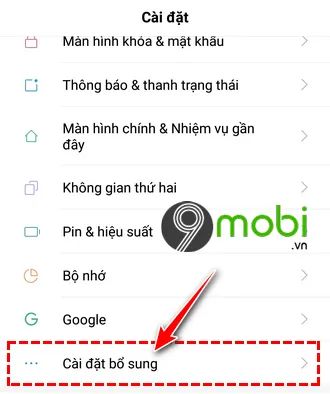
Bước 2: Tiếp theo, chọn mục Tùy chọn nhà phát triển trong danh sách cài đặt.

Bước 3: Tìm và bật công tắc Gỡ lỗi USB bằng cách chuyển nút gạt sang vị trí bật.

Sau khi xác nhận bằng nút OK, thanh trạng thái sẽ chuyển xanh - dấu hiệu cho thấy chế độ gỡ lỗi USB đã sẵn sàng sử dụng, giúp bạn quản lý dữ liệu và cài đặt ứng dụng qua máy tính.

Đối với một số dòng máy Android, đường dẫn đến mục Tùy chọn nhà phát triển có thể khác biệt theo hướng dẫn sau:
• Cài đặt → Hệ thống → Tùy chọn nhà phát triển → Gỡ lỗi USB
• Cài đặt → Khác → Tùy chọn nhà phát triển → Gỡ lỗi USB
• Cài đặt → Tùy chọn nhà phát triển → Gỡ lỗi USB
• Cài đặt → Hệ thống → Thông tin điện thoại → Nhấn 7 lần vào 'Số hiệu bản tạo' để mở khóa chức năng nhà phát triển
https://Tripi.vn/cach-bat-che-do-go-loi-usb-tren-android-26046n.aspx
Chỉ cần 3 bước đơn giản theo hướng dẫn trên, bạn đã có thể kích hoạt thành công chế độ gỡ lỗi USB trên Android. Để hiểu sâu hơn về tính năng này, mời bạn khám phá bài viết USB Debugging - Bí quyết làm chủ thiết bị Android qua máy tính. Chúc bạn thực hiện thành công và khám phá được nhiều tiện ích thú vị!







